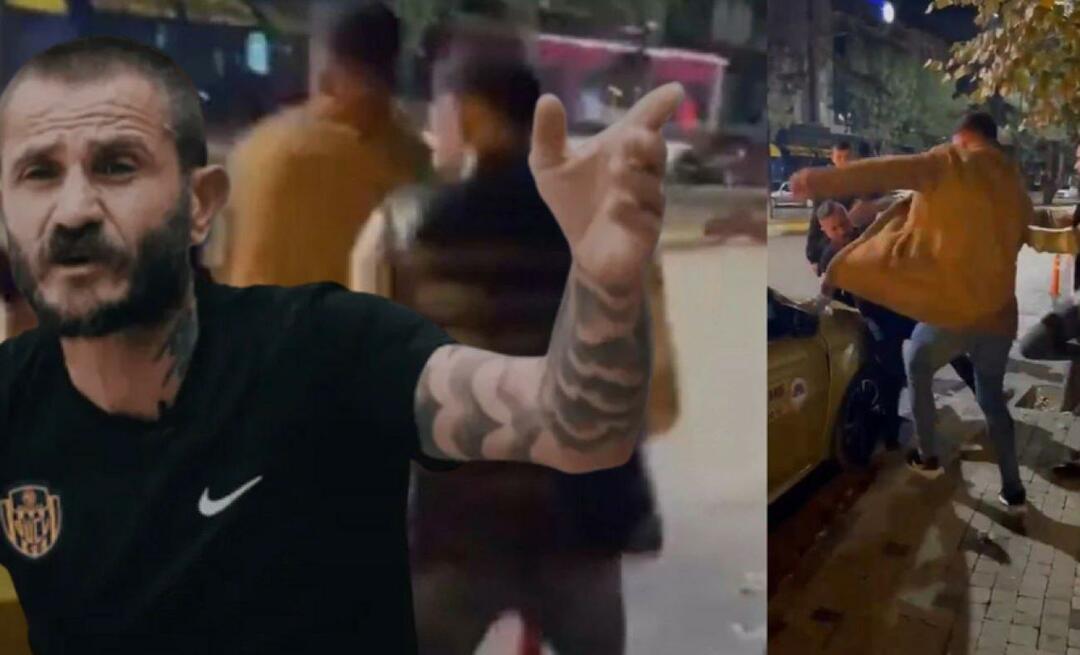Jak zsynchronizować listy odtwarzania iTunes z SugarSync [OS X]
Ipad Mobilny Jabłko Iphone Ipod Touch Apple Os X Sugarsync / / March 18, 2020
 Pierwotnie miałem napisać post zatytułowany „iPhone 250 GB”W hołdzie 250 GB wolnego miejsca, które otrzymałem w poleceniach SugarSync *. Mój plan: prześlij całą moją bibliotekę iTunes na moje konto SugarSync i użyj aplikacji SugarSync na iPhone'a, aby słuchać mojego jamz z mojej kolekcji ponad 50 GB bez względu na to, gdzie jestem.
Pierwotnie miałem napisać post zatytułowany „iPhone 250 GB”W hołdzie 250 GB wolnego miejsca, które otrzymałem w poleceniach SugarSync *. Mój plan: prześlij całą moją bibliotekę iTunes na moje konto SugarSync i użyj aplikacji SugarSync na iPhone'a, aby słuchać mojego jamz z mojej kolekcji ponad 50 GB bez względu na to, gdzie jestem.
Ale po spędzeniu 14 godzin na zsynchronizowaniu biblioteki iTunes z kontem SugarSync i uzyskaniu tylko około 3% drogi, zrezygnowałem. Jako klient Comcast martwiłem się również, że w ten sposób przekroczę limit 250 GB transferu danych.
W każdym razie synchronizacja całej biblioteki muzycznej iTunes z kontem SugarSync nie była naprawdę praktyczna - po prostu chciałem się pochwalić. Być może bardziej rozsądnym zastosowaniem wspaniałego wbudowanego odtwarzacza muzyki w chmurze SugarSync jest skonfigurowanie listy odtwarzania iTunes, która automatycznie synchronizuje się z folderem SugarSync. W ten sposób możesz bezprzewodowo synchronizować pojedyncze utwory, podcasty i listy odtwarzania na iPhonie lub iPodzie SugarSync nie zużywa całego dostępnego miejsca ani nie ogranicza limitów danych ani przepustowości usługodawców internetowych Czapki.
Korzystanie z iTunes AppleScripts i Menedżera folderów SugarSync jest dość proste. W rzeczywistości istnieją dwa różne skrypty AppleScript, z których każdy ma swoje zalety i wady.
* P.S. Mogę potwierdzić, że 250 GB jest absolutną maksymalną kwotą premii za polecenie, którą możesz otrzymać z darmowego konta SugarSync. Dziękujemy wszystkim, którzy lubią czytniki, którym podobały się nasze SugarSync vs. Porównanie Dropbox dla tego!
Konfigurowanie SugarSync i iTunes
Podstawą tego groovyHack jest folder SugarSync Music, który znajduje się w normalnym folderze multimediów iTunes. Dzięki tej konfiguracji wszystko, co umieścisz w tym folderze Music SugarSync, zostanie automatycznie zsynchronizowane z twoim Konto SugarSync, dzięki czemu jest dostępne dla dowolnego urządzenia z uruchomionym programem SugarSync, w tym iPhone'a, iPoda Touch i iPad. A ponieważ folder znajduje się w folderze multimediów iTunes, nie będzie to miało większego znaczenia w komputerowej wersji iTunes.
Krok 1
Pobierz i zainstaluj menedżera SugarSync oraz najnowszą wersję iTunes na komputerze z systemem OS X.
Krok 2
Wyłączyć "Organizuj folder iTunes" w Preferencje> Zaawansowane panel w iTunes. Jest to ważne, ponieważ będziemy majstrować przy strukturze folderów biblioteki iTunes.
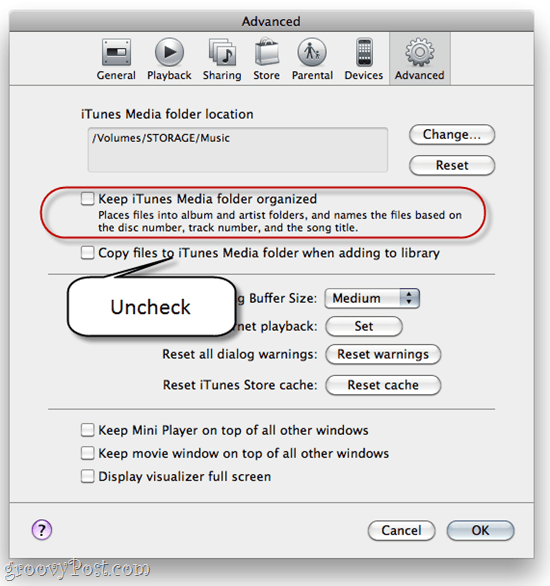
Skorzystaj również z okazji, aby zanotować lokalizację folderu iTunes Media. Będziesz go później potrzebować.
Krok 3
Utwórz folder w Twojej lokalizacji multimediów iTunes. Nazwij to jak „SugarSync Music.”
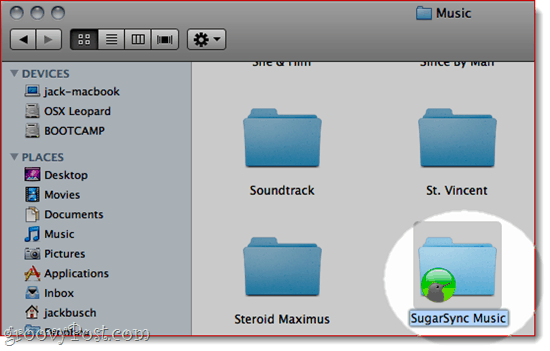
Krok 4
Zsynchronizuj swój SugarSync Music folder do konta SugarSync.
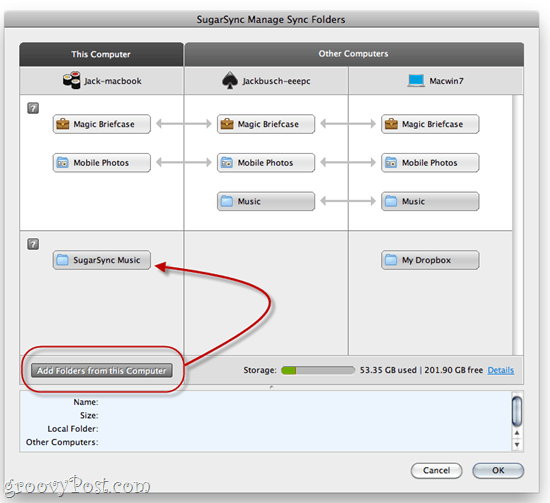
Z tego miejsca możesz w trybie Findera lub Eksploratora Windows przenieść utwory i foldery do folderu Music SugarSync. Ale to rodzaj bólu w tyłku. Przeanalizujmy kilka przydatnych skryptów AppleScript, które mogą to dla nas zrobić.
Metoda 1: Zsynchronizuj pliki listy odtwarzania z folderem
„Synchronizuj pliki listy odtwarzania z folderem”AppleScript od Doug's AppleScripts dla iTunes monitoruje listę odtwarzania iTunes i automatycznie kopiuje jej zawartość do wybranego folderu. Ponadto usunięcie utworu z tej listy odtwarzania spowoduje usunięcie go z folderu. Aby dodać utwory do folderu SugarSync, wystarczy dodać utwory do wyznaczonej listy odtwarzania iTunes, a następnie uruchomić AppleScript.
Są plusy i minusy tego:
- Pro: Nie zadziera z oryginalnym plikiem (bez ryzyka usunięcia utworów z iTunes).
- Pro: Łatwe usuwanie utworów z folderu SugarSync.
- Con: Tworzy duplikaty plików w bibliotece iTunes (może być problemem, jeśli problemem jest lokalne miejsce na dysku).
- Przeciw: Nie tworzy folderów w folderze SugarSync *.
* Jestem pewien, że ktoś przydatny z AppleScript mógłby to poprawić, aby tworzył foldery w folderze SugarSync. Jacyś chętni?
Krok 1
Pobierz i zainstaluj Synchronizuj pliki listy odtwarzania z folderem AppleScript. Instrukcje są dołączone podczas pobierania skryptu.
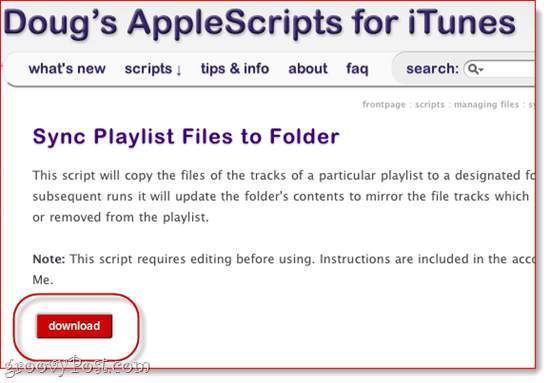
Krok 2
W iTunes utwórz listę odtwarzania dla swojej muzyki SugarSync. Nazwij to czymś prostym, na przykład „SugarSync.”
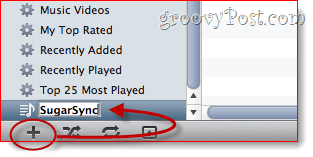
Krok 3
Uruchomić AppleScript Editor (znajdź go za pomocą Spotlight) i otwórz Zsynchronizuj pliki listy odtwarzania z folderem.app.
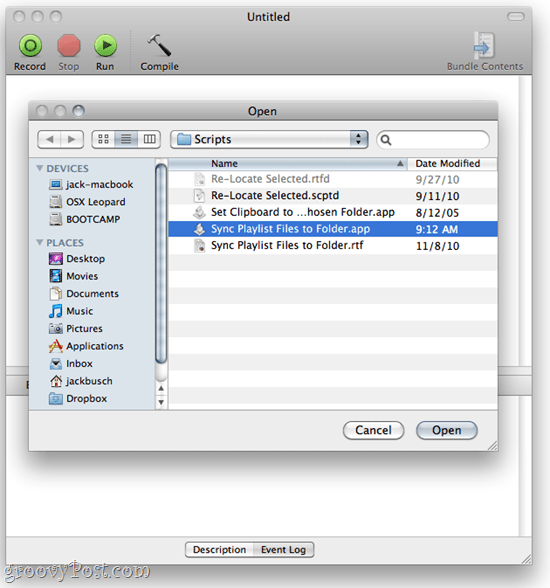
Krok 4
Przejdź do miejsca, w którym brzmi „USTAWIENIA UŻYTKOWNIKA. ” Cały blok skryptu, z którym będziesz mieć do czynienia, wygląda następująco:
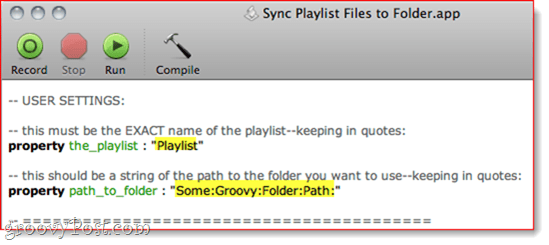
Edytuj te ustawienia w oparciu o nazwę listy odtwarzania iTunes i lokalizację folderu Music SugarSync. Trzymam mój folder SugarSync Music na woluminie o nazwie STORAGE w folderze o nazwie MUSIC. Tak więc mój pełny path_to_folder to „Przechowywanie: Muzyka: SugarSync Music“.
- USTAWIENIA UŻYTKOWNIKA
- musi to być DOKŁADNA nazwa listy odtwarzania - w cudzysłowie:
własność the_playlist: „SugarSync”
- powinien to być ciąg ścieżki do folderu, którego chcesz użyć - w cudzysłowie:
własność path_to_folder: „Storage: Music: SugarSync Music”
Krok 5
Zapisz zmiany w Zsynchronizuj pliki listy odtwarzania z folderem.app
Krok 6
Przeciągnij i upuść utwory i albumy na listę odtwarzania SugarSync w iTunes, tak jak normalnie.
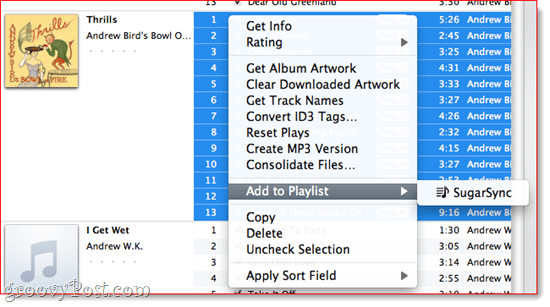
Krok 7
Wybierz swoją listę odtwarzania SugarSync. Kliknij AppleScript menu i wybierz Zsynchronizuj pliki listy odtwarzania z folderem.app.
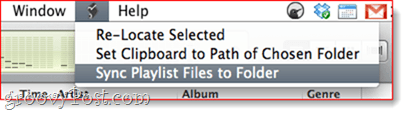
Otóż to! Utwory z listy odtwarzania zostaną następnie umieszczone w folderze SugarSync Music.
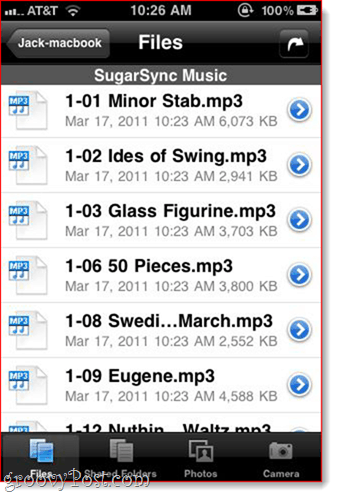
Teraz, gdy uruchomisz SugarSync na swoim iPhonie, zobaczysz, że Twoje utwory są gotowe i dostępne do odtwarzania w chmurze. Usunięcie utworów z tej listy odtwarzania i ponowne uruchomienie skryptu Synchronizuj pliki listy odtwarzania do folderu Folder.app spowoduje ich usunięcie z tego folderu.
Metoda 2: Ponownie zlokalizuj wybrane
Doug stworzył kolejny AppleScript dla iTunes o nazwie Ponownie zlokalizuj wybrane. Umożliwia to wybranie plików z biblioteki iTunes i przeniesienie ich do nowego wybranego folderu.
- Pro: Wybierz zachowanie lub usunięcie oryginałów.
- Pro: Pozwala określić podfoldery.
- Pro: Nie wymaga edycji AppleScript.
- Con: Trudniej jest usunąć utwory z folderu Music SugarSync.
- Con: Więcej kliknięć, aby dodać utwory do folderu SugarSync Music.
Krok 1
Pobierz i zainstaluj Ponownie zlokalizuj wybrane AppleScript. Instrukcje są włączone.
Krok 2
W iTunes wybierz jeden lub więcej utworów, które chcesz przenieść do folderu Music SugarSync.
Krok 3
Od AppleScript menu, wybierz Ponownie zlokalizuj wybrane.
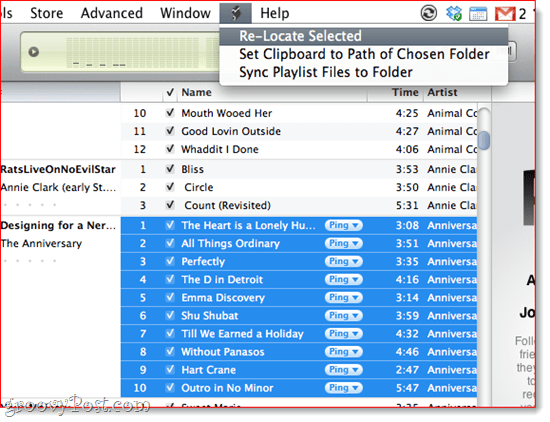
Krok 4
Wybierz, czy oryginały mają zostać zachowane, czy śmieci. Lubię je usuwać, ponieważ i tak pozostają w folderze iTunes, a ja nienawidzę, nienawidzę, nienawidzę posiadania duplikatów. Ponadto zawsze możesz usunąć je z kosza, jeśli zrobisz coś nie tak.
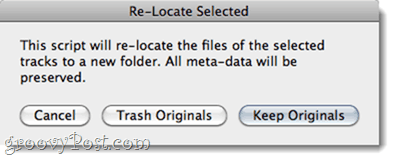
Krok 5
Wybierz miejsce docelowe jako folder Music SugarSync. Możesz nawet utworzyć nowy folder, jeśli chcesz określić podfolder, co znacznie ułatwi życie po stronie odtwarzania.
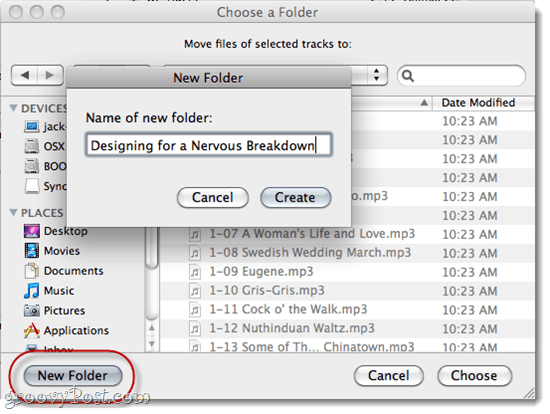
Krok 6
Ciesz się swoją playlistą w chmurze.
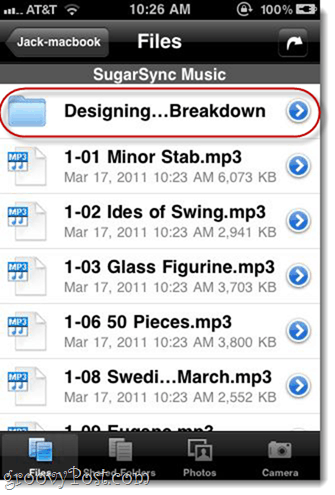
Aby usunąć utwory z folderu Music SugarSync, musisz to zrobić ręcznie za pomocą Findera. Lub jeśli zniszczyłeś oryginały, możesz ponownie użyć skryptu Ponownie zlokalizuj wybrany i przenieść go z folderu Music SugarSync i z powrotem do głównego folderu z muzyką iTunes.
Wniosek
Ta metoda działa dla mnie bezprzewodowo, synchronizując moje utwory iTunes z iPhonem za pośrednictwem SugarSync. Chciałbym, aby natywna aplikacja Apple iTunes mogła z tego skorzystać Interfejs API SugarSync tak jak w Documents to Go, nie mam nadziei. Nie zaszkodzi zirytować Apple Żądanie funkcji iTunes, jednak. I oczywiście, jeśli jesteś bardziej cierpliwy ode mnie i nie masz limitów transferu danych od swojego dostawcy usług internetowych, możesz po prostu zsynchronizować wszystkie swoje pliki muzyczne. Ale dla reszty z nas te dwie metody powinny wystarczyć.
![Jak zsynchronizować listy odtwarzania iTunes z SugarSync [OS X]](/uploads/acceptor/source/78/free_horizontal_on_white_by_logaster__1_.png)